i dette indlæg finder du instruktioner om, hvordan du kan deaktivere ord, udmærke & Outlook-tilføjelsesprogrammer i Office 2016, 2013, 2010, 2007 & 2003. Deaktivering af et tilføjelsesprogram er det første trin til fejlfinding af problemer i alle Office-applikationer, især hvis du står over for et af følgende problemer.
- du får vist en runtime-fejl, når du forsøger at åbne Outlook.
- når du forsøger at starte ord, Outlook eller Outlook, får du en runtime-fejl.
- når dit luk ord, udmærke sig eller Outlook får du en runtime fejl.
- når du dobbeltklikker for at åbne et orddokument, åbnes ordet, men dokumentet ikke.
- du kan ikke udskrive et ord eller et dokument.
tilføjelser kan ofte forårsage problemer, efter opdatering af dem eller efter opdatering af vinduer eller Office, eller fordi de har installeret forkert på systemet. I alle disse tilfælde skal du deaktivere dem eller helt afinstallere tredjepartsprogrammet, der installerer tilføjelsen i dit Office-program. Når du har slukket for det problematiske Tilføjelsesprogram, og hvis din Office-programfunktionalitet vender tilbage til normal, kan du prøve at geninstallere tilføjelsesprogrammet ved at hente den nyeste version fra plugin-udvikleren.
hvis en tilføjelse forhindrer den normale opstart af Microsoft Office-applikationen (f. eks. programmet går ned ved opstart), så kan du starte Office-applikationen i den specielle diagnostiske tilstand (også kendt som “sikker tilstand”) for at kunne finde og deaktivere det tilføjelsesprogram, der forårsager problemet.
for at starte en Office-applikation i Sikker tilstand skal du bare holde CTRL-tasten nede på tastaturet, før du åbner applikationsgenvejen, eller samtidig trykke på vinduer + R-tasterne for at åbne kommandoboksen” Kør ” og:
- skriv fejlsikret /sikker, og klik på OK for at åbne Fejlsikret tilstand.
- skriv outlook /safe, og klik på OK for at åbne Outlook i fejlsikret tilstand.
- skriv strømforsyning /sikker, og klik på OK for at åbne Strømpunkt i fejlsikret tilstand.
- skriv vindord / safe, og klik på OK for at åbne ord i fejlsikret tilstand.
Sådan aktiveres eller deaktiveres Tilføj ins i ord, Outlook & udmærke sig i alle Office-versioner.
- Outlook 2016, 2013 & 2010 – Outlook 2007 – Outlook 2003
- ord 2016, 2013 & 2010 – ord 2007 – ord 2003
- udmærke 2016, 2013 & 2010 – udmærke 2007 2003
Outlook
Sådan administreres Outlook 2016, Outlook 2013 & Outlook 2010-tilføjelsesprogrammer:
1. Klik på menuen Filer, og vælg Indstillinger.
2. Vælg tilføjelsesprogrammer i venstre rude.
3. I højre rude skal du vælge COM-tilføjelsesprogrammer og klikke på Gå…
4. Fjern markeringen i afkrydsningsfeltet ud for det tilføjelsesprogram, du vil deaktivere, og klik på OK.
5. Genstart Outlook
Sådan deaktiveres eller aktiveres Outlook 2007-tilføjelsesprogrammer:
1. Klik på Trust Center i menuen Funktioner.
2. Vælg tilføjelsesprogrammer i venstre rude.
3. I højre rude skal du vælge COM-tilføjelsesprogrammer og klikke på Gå…
4. Fjern markeringen i afkrydsningsfeltet ud for det tilføjelsesprogram, du vil deaktivere, og klik på OK.
5. Genstart Outlook.
Sådan deaktiveres tilføjelsesprogrammer i Outlook 2003:
1. Klik på Indstillinger i menuen Funktioner.
2. Klik på Avancerede indstillinger under fanen andet.
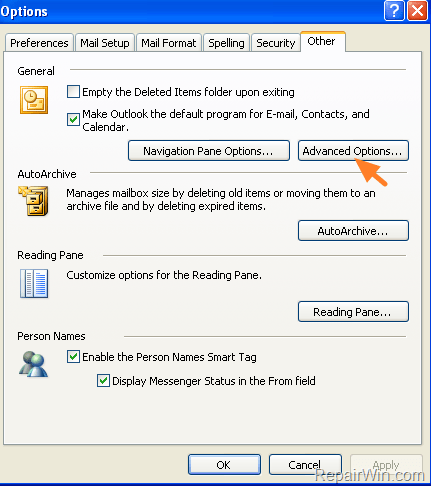
3. Tryk på Com-Tilføjelsesknappen.
4. Fjern markeringen i afkrydsningsfeltet ud for det tilføjelsesprogram, du vil deaktivere, og klik på OK.
5. Genstart Outlook.
ord
Sådan administreres ord 2016, ord 2013 eller ord 2010 Tilføj ins:
1. Klik på menuen Filer, og vælg Indstillinger.
2. Vælg tilføjelsesprogrammer i venstre rude.
3. I højre rude skal du vælge COM-tilføjelsesprogrammer og klikke på Gå…
4. Fjern markeringen i afkrydsningsfeltet ud for det tilføjelsesprogram, du vil deaktivere, og klik på OK.
5. Genstart Microsoft Ord.
Sådan deaktiveres tilføjelsesprogrammer i ord 2007
1. Klik på Indstillinger for ord i menuen Microsoft Office  .
.
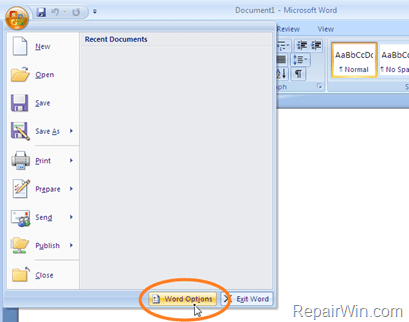
2. Vælg tilføjelsesprogrammer i venstre rude..
3. I højre rude skal du vælge COM-tilføjelsesprogrammer og klikke på Gå…
4. Fjern markeringen i afkrydsningsfeltet ud for det tilføjelsesprogram, du vil deaktivere, og klik på OK.
5. Genstart Microsoft Ord.
for at deaktivere Tilføj ins i ord 2003.
1. Vælg tilpas i menuen Funktioner.
2. Vælg fanen Kommandoer i vinduet Tilpas.
3. Vælg Værktøjer i venstre rude.
4. Træk com-tilføjelsesprogrammerne fra værktøjslinjen ordet i højre rude, og klik derefter på Luk.
5. Klik på knappen COM-tilføjelsesprogrammer på værktøjslinjen for at åbne dialogboksen COM-tilføjelsesprogrammer.
6. Fjern markeringen af uønsket plugin, og klik på OK.
Slet
Sådan aktiveres eller deaktiveres tilføjelsesprogrammer i Slet 2016, Slet 2013 eller slet 2010:
1. Klik på menuen Filer, og vælg Indstillinger.
2. Vælg tilføjelsesprogrammer i venstre rude.
3. I højre rude skal du vælge COM-tilføjelsesprogrammer og klikke på Gå…
4. Fjern markeringen i afkrydsningsfeltet ud for det tilføjelsesprogram, du vil deaktivere, og klik på OK.
5. Genstart Microsoft.
Sådan deaktiveres Tilføj ins 2007:
1. Klik på Indstillinger i menuen Microsoft Office  .
.
2. Vælg tilføjelsesprogrammer i venstre rude.
3. I højre rude skal du vælge COM-tilføjelsesprogrammer og klikke på Gå…
4. Fjern markeringen af uønsket plugin, og klik på OK.
Sådan deaktiveres tilføjelsesprogrammer 2003:
1. Vælg tilføjelsesprogrammer i menuen Funktioner.
2. Fjern markeringen i afkrydsningsfeltet ud for det tilføjelsesprogram, du vil deaktivere, og klik på OK.
det er alle folk! Virkede det for dig?
